Configuración de un entorno de prueba de WordPress
Publicado: 2021-11-09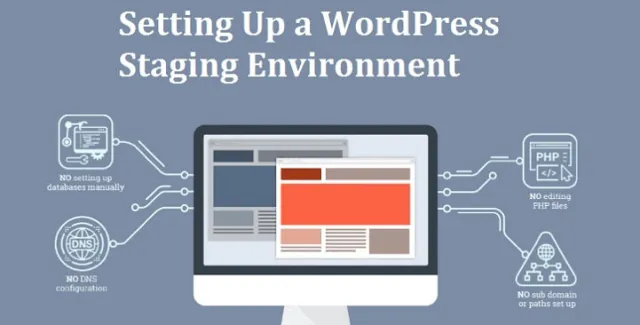
El mantenimiento de WordPress es un aspecto importante del funcionamiento de una página web. Para asegurarse de que su sitio web funcione sin problemas, es necesario realizar actualizaciones periódicas. Dicha actualización puede incluir cambios en la versión de WordPress, actualizaciones de temas y actualizaciones de complementos.
Antes de tal actualización, es prudente crear una copia de seguridad de WordPress. Puede ser arriesgado hacer cambios rápidos en un sitio web en vivo.
Su sitio web podría bloquearse durante una actualización, como resultado de lo cual, podría haber problemas en la interfaz. Incluso los cambios menores en un widget pueden causar problemas. Esta es la razón por la que los usuarios experimentados de WordPress utilizan un entorno de prueba de WordPress para que nada se rompa en el sitio web en vivo.
Beneficios
El entorno de ensayo es como un sitio de prueba. Aquí, puede realizar actualizaciones de complementos, cambios de código, nuevos temas y otros cambios necesarios antes de su lanzamiento.
Le ayuda a detectar errores para que su sitio web en vivo se mantenga seguro. Algunos usuarios de WordPress usan el host local para realizar cambios y, una vez que terminan, cargan los cambios en el servidor en vivo.
Pero el problema con este método es que los servidores activos y los servidores locales no siempre se ejecutan en el mismo entorno.
Existe la posibilidad de que algo que funcionó en su host local no funcione en el servidor en vivo. El sitio de prueba de WordPress se encuentra en el servidor de alojamiento web y, como tal, puede evitar que ocurran estos errores.
Crear un sitio de prueba para WordPress es muy ventajoso. Con él, puede asegurarse de que su sitio web en vivo nunca entre en modo fuera de línea.
Las actualizaciones son frecuentes e importantes, por lo que es una buena idea asegurarse de que no haya errores en su interfaz. Una vez que esté satisfecho con los cambios que realizó, el sitio web de prueba se puede copiar a su sitio web en vivo.
Cómo crear un entorno de prueba o desarrollo
Antes de probar los cambios, desea evitar que los motores de búsqueda rastreen su sitio web. Los motores de búsqueda buscan contenido duplicado y no desea que rastreen su sitio web mientras prueba los cambios porque los elementos duplicados no se toleran en el mundo de los motores de búsqueda. Puede dar lugar a sanciones.
Prevenir el rastreo del motor de búsqueda
Los sitios de prueba tendrán la indexación desactivada de manera predeterminada para que no afecten el SEO en su sitio de producción en vivo. Vaya a Configuración en el panel de control de WordPress de su sitio de ensayo.
En "Lectura", marque la casilla que dice "Disuadir a los motores de búsqueda de indexar este sitio". Esta configuración agrega el siguiente encabezado HTTP en su sitio de WordPress: "x-robots-tag: noindex, nofollow, nosnippet, noarchive".
Creación de un sitio de ensayo usando Bluehost
Muchos hosts de WordPress tienen sitios de ensayo integrados incluidos con su servicio. Los servicios de alojamiento administrado de WordPress se especializan en alojar sitios web de WordPress y ofrecen un entorno de alojamiento simplificado, soporte experto de WordPress, copias de seguridad diarias y funciones de rendimiento como el almacenamiento en caché.
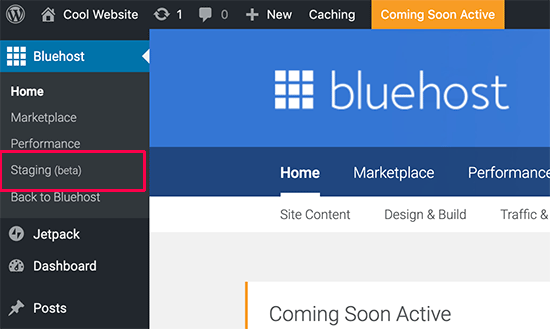
Esta es una forma fácil de usar de construir un sitio de prueba. Los anfitriones como Bluehost, SiteGround, Kinsta y Flywheel ofrecen sitios de preparación junto con sus planes. Aquí, veremos cómo crear un sitio de prueba de WordPress usando Bluehost:
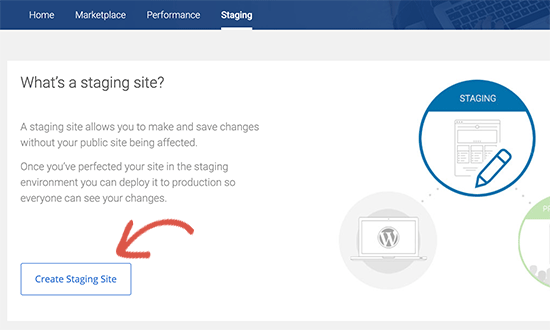

- Inicie sesión en el área de administración del sitio de WordPress.
- Vaya a Bluehost-> Puesta en escena
- Haga clic en Crear sitio de ensayo
- Haga clic en Ir al sitio de ensayo
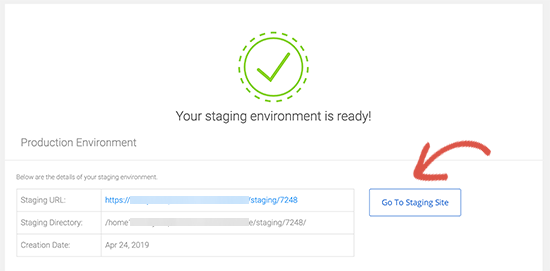
Creación de un sitio de prueba usando un complemento
puesta en escena de WP
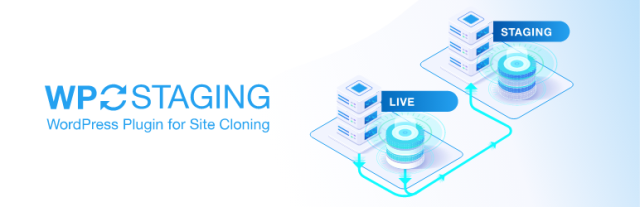
Puede usar el complemento WP staging para crear un sitio de ensayo para WordPress. Puede usarlo para probar temas básicos o pequeños cambios que realizó para ver si las cosas funcionan como se esperaba. Los complementos más complicados podrían interferir potencialmente con el resto de WordPress, causando problemas inesperados.
Usando la puesta en escena de WP, primero puede crear un sitio de prueba donde puede instalar otros complementos más complejos y ver si funcionan bien. De esta manera, puede evitar cualquier tiempo de inactividad después de una actualización o instalación fallida.
Diligencia WP
Puede crear un sitio de prueba de WordPress usando WP Stagecoach.
WP Stagecoach almacena el sitio de ensayo en su servidor y no en el tuyo. Esto puede ser preferible a WP Staging ya que este último reduce la cantidad de espacio en su plan de alojamiento al instalar el área de ensayo en su dominio principal.
Primero, debe instalar y activar el complemento. Luego, ingrese su nombre de usuario y clave API. Para configurar una nueva área de preparación en WPStagecoach.com, simplemente ingrese el nombre de su sitio de preparación.
También existe la opción de deshabilitar el almacenamiento en caché en el área de preparación para WordPress Staging. El sitio también se puede proteger con contraseña. WP Stagecoach no copia las áreas de preparación anteriores. Puede iniciar sesión en su sitio provisional con el mismo nombre de usuario y contraseña que utiliza para iniciar sesión en su sitio web en vivo.
En la página de WP Stagecoach en su área de preparación, hay un enlace a phpMyAdmin. Con esto, puede realizar cambios en la base de datos de WordPress. WP Stagecoach es un complemento premium pero extremadamente impresionante. Tiene funciones útiles, como la protección con contraseña y la copia de archivos grandes.
Crear un sitio de prueba manualmente
Si su objetivo es un entorno más complejo en el que tenga la oportunidad de experimentar con cambios de código personalizados y demás, entonces debe crear un sitio de prueba manualmente.
Es vital que utilice un subdominio y no localhost, para asegurarse de que su entorno de hardware sea similar. Utilice los siguientes pasos para configurar manualmente un área de ensayo de WordPress:
- Cree un subdominio: Primero, cree un subdominio usando cPanel. Asigne un nombre a su subdominio.
- Cree una nueva cuenta FTP: haga clic en Cuentas FTP e ingrese los detalles requeridos. El directorio debe ser el mismo que su subdominio.
- Cargue los archivos: Cargue sus archivos usando su nueva cuenta de FTP. Primero, descargue la última versión de WordPress y cárguela. Cargue las siguientes carpetas en el sitio de ensayo:
- Exporte/Importe su base de datos: Migre la base de datos desde su sitio en vivo. Cree una nueva base de datos en el sitio de ensayo. Cree un nuevo usuario de la base de datos y déle acceso a su base de datos. Busque la nueva base de datos en PHPMyAdmin y haga clic en Importar.
- Edite wp-config.php: este es el último paso para crear un sitio de ensayo de WordPress. Edite el archivo wp-config.php. Debería usar los nuevos detalles de la base de datos y el nombre de usuario. El prefijo de la base de datos debe coincidir con el de su sitio en vivo.
- Ahora puede iniciar sesión con el nombre de usuario y la contraseña que utiliza en su sitio de WordPress para iniciar sesión.
…/wp-content/uploads
…/wp-content/temas
…/wp-content/complementos
